Qual a vida útil de um HD?
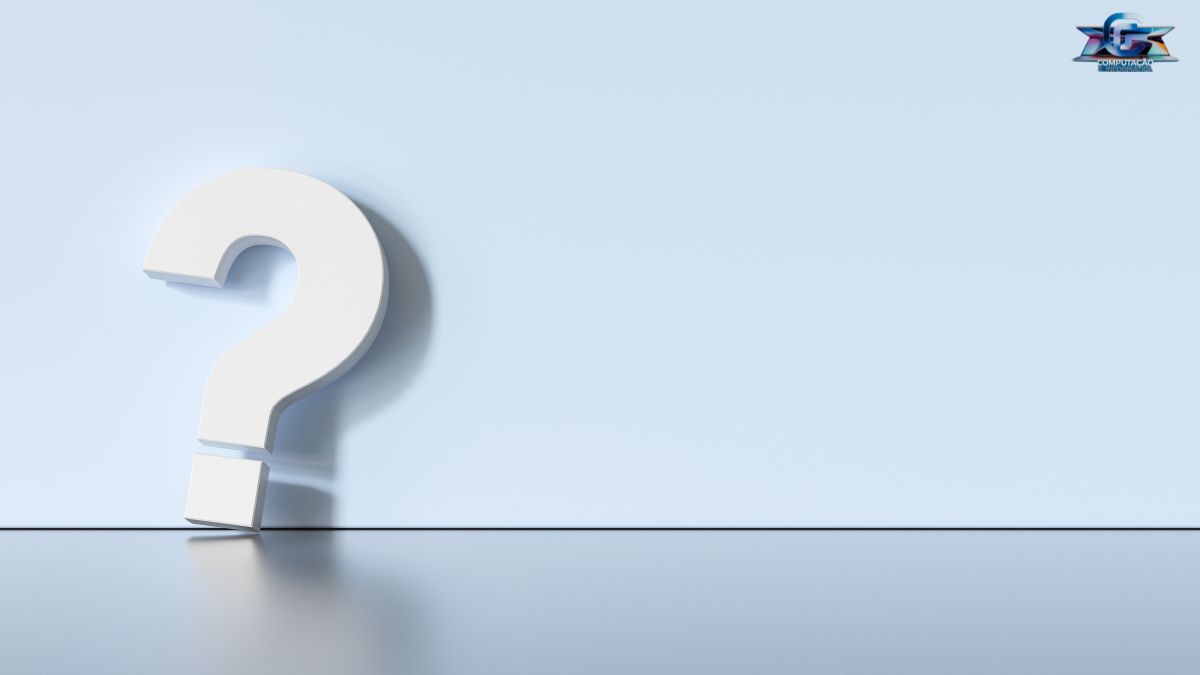
Os discos rígidos (HDs) são componentes essenciais para o funcionamento de computadores e diversos dispositivos de armazenamento. Compreender a vida útil de um HD é vital para garantir a integridade dos seus dados e um desempenho adequado do sistema. Neste artigo, vamos explorar os diversos aspectos que influenciam a durabilidade dos HDs, quais sinais indicam que é hora de substituí-los e como maximizar sua vida útil. Se você está pensando em adquirir um novo HD ou apenas deseja saber mais sobre esse tema, continue lendo! O que é um HD e como funciona? Um HD (disco rígido) é um dispositivo de armazenamento que utiliza um ou mais discos giratórios para armazenar dados. Esses discos são revestidos com um material magnético, permitindo que os dados sejam gravados e lidos por cabeçotes magnéticos que se movem sobre a superfície dos discos. A capacidade de armazenamento dos HDs varia, e eles são amplamente utilizados em computadores, servidores e dispositivos móveis. Qual a vida útil média de um HD? A vida útil de um HD pode variar significativamente, dependendo de fatores como a qualidade do dispositivo, o uso e as condições ambientais. Em média, considera-se que um HD tenha uma vida útil entre 3 a 5 anos. No entanto, muitos discos rígidos podem durar por mais de 10 anos, especialmente se forem bem cuidados. Fatores que influenciam a durabilidade do HD Qualidade do fabricante: HDs de marcas renomadas tendem a ter uma vida útil mais longa. Condições de uso: O uso intensivo, como gravação e leitura constantes de dados, pode reduzir a vida útil. Temperatura e umidade: Condições extremas podem afetar negativamente o desempenho do HD. Desgaste mecânico: O movimento das partes mecânicas em HDs mecânicos pode levar ao desgaste ao longo do tempo. Manutenção e cuidados: Limpeza regular e um ambiente adequado podem ajudar a aumentar a durabilidade. Como identificar sinais de que seu HD está falhando? Identificar os sinais de falha no HD pode evitar a perda de dados importantes. Aqui estão alguns sintomas que podem indicar que é hora de considerar a substituição do seu HD: Ruídos anormais: Sons como cliques ou zumbidos podem ser um sinal de problemas mecânicos. Desempenho lento: Se o seu sistema estiver lento ao acessar arquivos ou programas, pode ser um sinal de que o HD está desgastado. Erros frequentes: Mensagens de erro ao tentar acessar arquivos podem indicar falhas iminentes. Setores defeituosos: A presença de setores defeituosos, que podem ser identificados por ferramentas de diagnóstico, é um sinal de problemas no HD. Como maximizar a vida útil do seu HD Para garantir que o seu HD funcione da melhor maneira por mais tempo, siga estas dicas: Mantenha o ambiente fresco: É importante que o HD opere em temperaturas ideais. Use ventilação adequada e evite exposição a altas temperaturas. Evite choques físicos: Cuide para que o dispositivo não seja exposto a vibrações ou quedas, que podem danificar as partes internas. Realize backups regulares: Mantenha cópias de seus dados importantes em outros dispositivos de armazenamento ou na nuvem. Use programas de monitoramento: Ferramentas como SMART (Self-Monitoring, Analysis and Reporting Technology) podem ajudar a prever falhas. Desfragmentação: A desfragmentação regular pode ajudar no desempenho do HD mecânico, embora não seja necessária para SSDs. Tipos de HDs disponíveis no mercado Antes de adquirir um novo HD, é importante entender os principais tipos disponíveis: HDs mecânicos (HDD): Oferecem maior capacidade de armazenamento a um custo menor, mas são mais lentos e têm partes móveis, o que pode diminuir sua durabilidade. HDs de estado sólido (SSD): Sem partes móveis, os SSDs são mais rápidos, mais duráveis e consomem menos energia, mas costumam ter uma capacidade de armazenamento menor e um custo mais elevado. Híbridos: Os HDs híbridos combinam as características dos HDDs e SSDs, oferecendo uma solução intermediária em termos de performance e custo. Quando é hora de comprar um novo HD? Se você está se perguntando se é hora de comprar um novo HD, considere as seguintes situações: Falhas frequentes: Se o seu HD apresenta falhas constantes ou dificuldades para iniciar o sistema, é um sinal claro de que você deve considerar a substituição. Capacidade insuficiente: Se você está constantemente lidando com problemas de espaço e não pode mais armazenar seus dados, pode ser o momento de adquirir um novo HD. Atualização de sistema: Se você deseja aumentar o desempenho do seu computador, um SSD pode ser uma excelente opção para substituição. Como escolher o HD ideal para suas necessidades? Ao escolher um novo HD, considere os seguintes aspectos: Capacidade: Determine a quantidade de dados que você precisa armazenar. HDs variam de algumas centenas de gigabytes a vários terabytes. Velocidade: Para um desempenho mais ágil, opte por HDs com RPM (rotações por minuto) mais altos, se escolher um HDD. Tipo: Avalie se você precisa de um HDD tradicional ou se um SSD, que oferece melhor desempenho, pode ser mais adequado às suas necessidades. Custo: Defina seu orçamento. SSDs tendem a ser mais caros por gigabyte em comparação com HDDs. Confiabilidade: Consulte avaliações e classificações de usuários sobre a durabilidade e o desempenho de diferentes marcas e modelos. Conclusão Manter um bom funcionamento e a vida útil de um HD requer cuidados adequados e atenção aos sinais de desgaste. Compreender a média de vida útil, os fatores que a influenciam e como maximizar essa durabilidade pode fazer a diferença na proteção dos seus dados. Se você está pensando em comprar um novo HD, agora é o momento ideal para investir em um dispositivo que atenda às suas necessidades e garanta um armazenamento eficiente e seguro. A vida útil de um HD (disco rígido) pode variar bastante dependendo de diversos fatores. Em média, um HD pode durar de 3 a 5 anos, mas essa estimativa pode ser afetada por suas condições de uso, temperatura, e até mesmo pela qualidade do fabricante. Para garantir um maior tempo de vida do seu HD, é fundamental mantê-lo em um local fresco e seco, evitar quedas e choques, e realizar manutenções regulares, como desfragmentação e
Qual é mais durável, SSD ou HD?

“`html Nos dias de hoje, o armazenamento de dados é uma das principais preocupações tanto para usuários comuns quanto para profissionais. O debate entre SSD (Solid State Drive) e HD (Hard Disk Drive) é constante, especialmente quando se trata de durabilidade. Neste artigo, vamos explorar as características de cada tecnologia, discutir sua durabilidade em diversos cenários e ajudar você a tomar uma decisão informada na hora de escolher qual é mais adequado para suas necessidades. O que é um HDD? O HDD é um dispositivo de armazenamento que utiliza discos magnéticos para gravar e ler informações. Ele é composto de pratos (discos) que giram em alta velocidade enquanto um braço atuador se move sobre a superfície para acessar os dados. Essa tecnologia é bastante popular e foi amplamente utilizada por décadas devido à sua capacidade e custo relativamente baixo. O que é um SSD? O SSD é uma tecnologia mais recente que utiliza memória flash NAND para armazenar dados. Ao contrário dos HDDs, os SSDs não têm partes móveis, o que traz várias vantagens em termos de desempenho e durabilidade. Eles são conhecidos por sua velocidade superior, permitindo tempos de inicialização e carregamento de aplicativos significativamente mais rápidos. Comparação de Durabilidade entre SSD e HD Quando o assunto é durabilidade, existem vários fatores a serem considerados. Abaixo, vamos analisar diferentes aspectos que influenciam a durabilidade de ambos os dispositivos. 1. Estrutura Física Um dos maiores diferenciais entre SSDs e HDDs é a presença de peças móveis. Com isso, os HDDs são mais vulneráveis a danos físicos. Quedas ou impactos podem resultar na falha do dispositivo devido ao risco de danos aos pratos e ao braço atuador. Por outro lado, a ausência de partes móveis nos SSDs faz com que eles sejam muito mais resistentes a impactos e quedas. 2. Resistência a Temperaturas Extremas Os SSDs também tendem a se sair melhor em condições de temperatura extrema. Enquanto os HDDs podem ser afetados por temperaturas elevadas ou baixas devido à sua mecânica, os SSDs funcionam bem em uma faixa mais ampla de temperaturas, tornando-os uma escolha ideal para ambientes adversos. 3. Ciclos de Leitura e Gravação Outra consideração importante para a durabilidade é a quantidade de escritas e leituras que um dispositivo pode suportar. Os SSDs têm um limite de ciclos de gravação, conhecido como write endurance. Com o tempo, essa resistência pode se esgotar, o que pode resultar em falhas. No entanto, para a maioria dos usuários, a vida útil dos SSDs é mais do que suficiente para o uso diário. Os HDDs, por outro lado, não têm esse tipo de limitação em termos de ciclos, mas sua fragilidade mecânica ainda é uma preocupação. Outros Fatores que Influenciam a Durabilidade Além dos aspectos mencionados, existem outros fatores que podem influenciar a durabilidade de SSDs e HDDs em situações do dia a dia: 1. Ciclos de Energia A quantidade de vezes que um dispositivo é ligado e desligado pode afetar sua durabilidade. Os SSDs têm desempenho superior nesse aspecto, já que não possuem partes móveis que possam se desgastar com o uso constante. Os HDDs, com sua mecânica, podem sofrer desgaste mais rápido devido a ciclos frequentes de energia. 2. Firmware e Tecnologia de Controle A tecnologia de controle e o firmware de ambos os dispositivos também desempenham um papel significativo na durabilidade. Os SSDs modernos são equipados com tecnologias avançadas que otimizam o desempenho e aumentam a resistência dos dados. Isso é feito através de recursos como TRIM, que ajuda a manter a velocidade e a saúde do drive, minimizando o desgaste. Vantagens e Desvantagens dos HDDs Agora que abordamos a durabilidade, é hora de entender as vantagens e desvantagens dos HDDs. Vantagens dos HDDs Custo: Geralmente, os HDDs são mais baratos por gigabyte em comparação com os SSDs. Capacidade: É possível encontrar HDDs com capacidades maiores, perfeitos para armazenamento de grandes quantidades de dados. Confiabilidade em armazenamento de longo prazo: Para armazenamento de dados que não precisam ser acessados frequentemente, os HDDs podem ser mais confiáveis. Desvantagens dos HDDs Desempenho: HDDs têm velocidades de leitura e gravação mais baixas. Fragilidade: Mais suscetíveis a danos físicos devido ao seu mecanismo mecânico. Maior consumo de energia: Os HDDs tendem a consumir mais energia em comparação com os SSDs. Vantagens e Desvantagens dos SSDs Em seguida, vamos analisar os prós e contras dos SSDs. Vantagens dos SSDs Desempenho Superior: Inicializações mais rápidas e tempos de carregamento reduzidos para aplicativos. Durabilidade: Maior resistência a choques, quedas e variações de temperatura. Menor consumo de energia: Isso resulta em menos calor gerado, o que pode ser benéfico para laptops e dispositivos móveis. Desvantagens dos SSDs Custo: O preço por gigabyte é geralmente mais alto que o dos HDDs. Limitação de ciclos de escrita: Embora a maioria dos usuários não enfrente problemas com isso, é um fator a ser considerado para usuários que realizam muitas gravações. Capacidade: Embora as capacidades estejam aumentando, os SSDs ainda podem ser limitados em comparação com HDDs de alto desempenho. Qual é a Melhor Opção para Você? Na hora de decidir entre um SSD e um HDD, suas necessidades específicas devem guiar sua escolha. Quando escolher um HDD Se você precisa de muito espaço de armazenamento a um custo acessível. Se a velocidade não é a sua principal preocupação, como em um servidor de armazenamento. Se você precisa armazenar dados que não serão acessados frequentemente. Quando escolher um SSD Se você prioriza a velocidade e o desempenho, especialmente para jogos ou software que exige muito do seu sistema. Se você viaja frequentemente ou utiliza seu dispositivo em ambientes onde quedas podem ocorrer. Se você procura um dispositivo mais silencioso e eficiente em termos de energia. Considerações Finais sobre SSDs e HDDs Quando se trata de durabilidade, os SSDs geralmente superam os HDDs, principalmente devido à ausência de partes móveis e maior resistência a impactos. No entanto, a decisão final deve levar em conta suas necessidades específicas de armazenamento e orçamento. Se precisar de um grande espaço de armazenamento a um
Quanto de HD é bom para notebook?

Ao adquirir um notebook, uma das questões mais importantes que você deve considerar é a capacidade de armazenamento. Uma pergunta comum é: quanto de HD é bom para notebook? A resposta para essa dúvida pode variar de acordo com suas necessidades específicas. Neste artigo, vamos explorar diferentes capacidades de armazenamento, suas aplicações e como escolher a melhor opção para você. Se você está em dúvida sobre qual tamanho de HD é ideal, continue lendo e descubra todas as informações necessárias para tomar uma decisão informada. Entendendo a Capacidade de HD Primeiro, é fundamental entender o que significa a capacidade de um HD (Hard Disk Drive). Medida em gigabytes (GB) ou terabytes (TB), a capacidade do HD se refere à quantidade de dados que ele pode armazenar. Aqui estão algumas definições básicas: 1 GB = aproximadamente 1.000 MB 1 TB = aproximadamente 1.000 GB Com a evolução dos dispositivos e das aplicações, a quantidade de dados que podemos gerar e armazenar aumentou consideravelmente, tornando ainda mais importante entender sua necessidade de espaço. Capacidades de Armazenamento Comuns em Notebooks Atualmente, os notebooks disponíveis no mercado geralmente oferecem diferentes opções de armazenamento. Vamos entender quais são as capacitações mais comuns e para que cada uma delas é mais adequada. 128 GB – Ideal para Uso Básico Um HD de 128 GB é ideal para quem realiza tarefas básicas, como navegar na internet, enviar e-mails e trabalhar com documentos simples. Este espaço é suficiente para: Armazenar documentos e arquivos leves; Instalar alguns programas e aplicativos essenciais; Guardar algumas músicas e fotos. No entanto, se você planeja armazenar muitos arquivos, esse tamanho pode ser limitante. Essa capacidade é comum em notebooks ultrafinos e mais acessíveis. 256 GB – Bom Compromisso entre Preço e Capacidade Um HD de 256 GB é uma opção muito popular e oferece um equilíbrio entre preço e capacidade. É uma escolha sólida para a maioria dos usuários, pois permite: Armazenar uma quantidade razoável de fotos e vídeos; Instalar programas de médio porte, incluindo softwares de edição e jogos; Armazenar arquivos pesados, como documentos PDF e apresentações. Esse espaço é ideal para estudantes e profissionais que precisam de um pouco mais de espaço sem gastar muito. 512 GB – Ótimo para Usuários Avançados Se você é um usuário avançado ou alguém que trabalha com arquivos grandes, um HD de 512 GB pode ser a melhor escolha. Com essa capacidade, você pode: Armazenar muitos arquivos de mídia, como vídeos, músicas e fotos em alta definição; Usar softwares exigentes, como programas de design gráfico e edição de vídeo; Ter uma coleção extensa de jogos instalados. Essa é uma escolha popular entre gamers e profissionais de criação de conteúdo. 1 TB ou Mais – Para Armazenamento Extensivo Um HD de 1 TB é ideal para quem precisa de muito espaço. Esta opção se justifica para: Usuários que trabalham com vídeos em alta definição e necessitam de grande capacidade de armazenamento; Gamers que precisam de espaço suficiente para vários jogos; Profissionais de TI e cientistas de dados que lidam com grandes volumes de dados. Além disso, cada vez mais notebooks vêm com opções de 2 TB ou mais, atendendo a nichos de mercado específicos. SSD vs. HDD: Qual é a Melhor Opção? Outra consideração importante ao escolher um notebook é o tipo de armazenamento: HDD (Hard Disk Drive) ou SSD (Solid State Drive). Vamos explorar as diferenças entre eles: Hard Disk Drive (HDD) Os HDDs são os tradicionais discos rígidos que utilizam um sistema mecânico para armazenar dados. Embora sejam mais acessíveis em termos de preço por gigabyte, eles têm algumas desvantagens: Menor velocidade de leitura e escrita em comparação aos SSDs; Maior suscetibilidade a danos físicos, dado que possuem partes móveis; Consomem mais energia, o que pode afetar a duração da bateria do notebook. Solid State Drive (SSD) Os SSDs, por outro lado, são muito mais rápidos e seguros. Eles usam memória flash para armazenar dados, o que oferece várias vantagens: Velocidade superior, com tempos de inicialização e carregamento mais rápidos; Maior durabilidade, pois não possuem partes móveis; Menor consumo de energia, resultando em maior duração da bateria. Embora os SSDs costumem ser mais caros por gigabyte, seu desempenho muitas vezes justifica o investimento. Como Escolher o HD Ideal para Seu Notebook Agora que você já conhece as diferentes capacidades de armazenamento e os tipos de HD, vamos abordar como escolher a opção ideal para suas necessidades: Determine suas necessidades: Avalie como você pretende usar seu notebook. Se você faz uso intensivo de vídeos, jogos ou programas pesados, pode precisar de mais espaço. Considere o orçamento: Normalmente, maiores capacidades de armazenamento custam mais. Defina um orçamento que se encaixe nas suas necessidades. Pense em futuras expansões: Caso opte por um armazenamento menor por conta do preço, verifique se o notebook permite upgrades futuros. Avalie o tipo de armazenamento: Se a velocidade é uma prioridade, considere investir em um SSD, mesmo que isso signifique menos espaço por um preço mais elevado. Armazenamento na Nuvem: Uma Alternativa Prática Além do armazenamento físico no HD do seu notebook, outra alternativa que tem ganhado popularidade é o armazenamento na nuvem. Serviços como Google Drive, Dropbox e OneDrive permitem que você armazene e compartilhe arquivos online, oferecendo diversas vantagens: Acesso fácil: Você pode acessar seus arquivos de qualquer lugar, desde que tenha internet; Segurança: Os arquivos estão sempre seguros na nuvem, protegidos contra perdas físicas do dispositivo; Economia de espaço: Ao armazenar arquivos grandes na nuvem, você pode utilizar a capacidade do HD do seu notebook de maneira mais eficiente. Considerar o uso de soluções em nuvem pode complementar o armazenamento local, tornando sua experiência muito mais flexível. Erros Comuns ao Escolher um HD para Notebook Ao selecionar um HD para o seu notebook, é fácil cometer erros. Aqui estão alguns dos mais comuns que você deve evitar: Escolher uma capacidade menor do que realmente precisa: Pode parecer uma boa escolha inicial, mas no futuro você pode enfrentar problemas de falta de espaço. Nao considerar a velocidade: Um HD
Qual a diferença entre 8GB e 16GB de RAM?
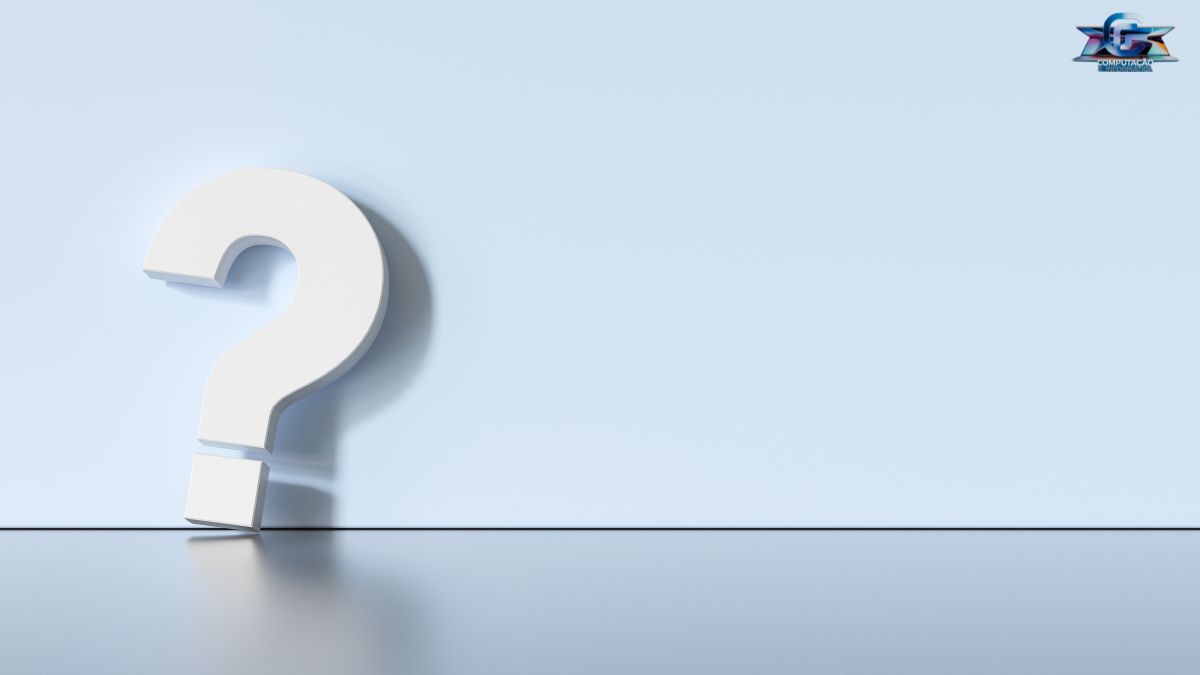
Se você está em busca de um novo computador ou deseja fazer um upgrade em seu dispositivo atual, é provável que tenha se deparado com a questão da memória RAM. A configuração de 8GB ou 16GB de RAM pode fazer uma grande diferença no desempenho do seu sistema. Neste artigo, vamos explorar a fundo as diferenças entre essas duas opções, ajudando você a tomar uma decisão informada que atenda às suas necessidades específicas. O que é RAM e por que é importante? A memória RAM (Random Access Memory) é um tipo de memória volátil que armazena dados temporários e informações necessárias para o funcionamento de programas e aplicativos abertos. Quanto mais RAM um dispositivo tiver, mais dados ele pode armazenar temporariamente, o que resulta em um desempenho mais rápido e eficiente. A escolha entre 8GB e 16GB de RAM impacta diretamente na capacidade do seu computador de gerenciar múltiplos processos e aplicativos simultaneamente. Diferenças principais entre 8GB e 16GB de RAM Capacidade de multitarefa Uma das principais diferenças entre 8GB e 16GB de RAM reside na capacidade de multitarefa. Um sistema com 8GB de RAM pode lidar bem com tarefas simples, como navegação na web e edição de documentos, mas pode começar a ter dificuldades com múltiplos aplicativos abertos ao mesmo tempo. 8GB de RAM: Ideal para uso básico, incluindo navegação na internet, edição de texto e reprodução de vídeo. 16GB de RAM: Perfeito para multitarefas intensivas, como trabalhar com software de edição de vídeo, jogos pesados e máquinas virtuais. Desempenho em jogos Se você é um entusiasta de jogos, a quantidade de RAM pode ter um impacto significativo na sua experiência. Muitos jogos modernos recomendam pelo menos 16GB de RAM para um desempenho ideal. Com 8GB, você pode se deparar com lentidão ou travamentos, especialmente quando há muitos processos em segundo plano. 8GB de RAM: Pode ser suficiente para jogos menos exigentes ou títulos mais antigos. 16GB de RAM: Recomendado para jogos AAA, permitindo configurações gráficas mais altas e melhor desempenho geral. Aplicações profissionais e criativas Se você trabalha com softwares pesados, como edição de vídeo, renderização 3D ou design gráfico, a quantidade de RAM é ainda mais crucial. Estes aplicativos podem consumir uma grande quantidade de memória, e ter 16GB pode evitar lentidões e travamentos durante o trabalho. 8GB de RAM: Pode ser insuficiente para tarefas profissionais e pode resultar em um fluxo de trabalho mais lento. 16GB de RAM: Proporciona um desempenho suave em aplicações criativas, permitindo que você execute tarefas simultaneamente sem comprometer a velocidade. Benefícios reais de ter 16GB de RAM Velocidade e desempenho Com 16GB de RAM, você terá um sistema muito mais rápido e responsivo. Isso não só melhora a experiência geral do usuário, mas também aumenta a eficiência ao realizar tarefas. Programas que geralmente levam tempo para carregar ou para realizar operações complexas serão muito mais rápidos. Maior durabilidade do sistema Ao optar por 16GB de RAM, você pode garantir que seu sistema continue relevante por mais tempo. À medida que os softwares e os jogos se tornam mais sofisticados, a necessidade de mais memória aumenta. Portanto, investir em um dispositivo com 16GB de RAM pode ser uma decisão mais futurista. Eficiência energética Uma configuração com mais RAM pode também resultar em um uso mais eficiente da energia. Dispositivos com 16GB de RAM podem processar informações mais rapidamente, o que pode reduzir o tempo de uso e, consequentemente, o consumo geral de energia. Quando escolher 8GB de RAM Embora 16GB ofereça vantagens em muitos aspectos, há cenários onde 8GB pode ser a escolha adequada: Uso básico: Se você usa o computador principalmente para acessar a internet, assistir vídeos ou trabalhar com aplicativos simples. Orçamento limitado: Quando o custo é uma preocupação, e você precisa economizar em outras peças do sistema. Equipamentos mais antigos: Se você está atualizando um dispositivo que já possui uma configuração modesta, pode não ser necessário optar por mais RAM. Considerações ao comprar RAM Compatibilidade Antes de decidir entre 8GB ou 16GB de RAM, verifique a compatibilidade do seu sistema. Verifique as especificações da sua placa-mãe para ver quanto de RAM ela suporta e quais tipos de módulos são compatíveis. Tipo de RAM A RAM não é um produto único. Existem diferentes tipos, como DDR3, DDR4 e, mais recentemente, DDR5. É crucial escolher o tipo correto que corresponda à sua placa-mãe, pois isso afetará a performance geral do seu sistema. Frequência da RAM A frequência da RAM, medida em megaherzes (MHz), também influencia o desempenho. Em geral, uma RAM com frequência mais alta será mais rápida. Comparar as frequências da RAM disponível em 8GB e 16GB pode ajudar na escolha. Conclusão: O que escolher? A decisão entre 8GB e 16GB de RAM depende puramente de como você pretende usar seu computador. Se sua demanda for alta, especialmente para jogos, softwares de edição ou multitarefas intensivas, 16GB será a melhor escolha. Por outro lado, se suas atividades são mais simples, 8GB pode ser mais do que suficiente, além de representar uma economia significativa em termos de custo. Avalie suas necessidades, seu orçamento e faça a escolha certa para garantir um desempenho ótimo! A escolha entre 8GB e 16GB de RAM é crucial na hora de adquirir um novo computador ou upgrade. Ambas as opções têm suas vantagens, mas seu uso depende das necessidades do usuário. O 8GB é ideal para tarefas diárias, como navegação na internet, edição de documentos e consumo de mídia. Já o 16GB oferece maior capacidade para multitarefa, jogos e aplicações mais exigentes, como design gráfico e edição de vídeo. Um sistema com 16GB se destaca por proporcionar maior fluidez em ambientes com muitos aplicativos abertos simultaneamente, evitando travamentos e lentidões. Para usuários que buscam um desempenho superior, especialmente em tarefas que demandam muitos recursos, a opção de 16GB se torna decisiva. Portanto, considerar o tipo de uso e as aplicações pretendidas é fundamental para uma escolha acertada, garantindo que seu investimento ofereça a melhor experiência e longevidade ao seu equipamento. FAQ – Perguntas Frequentes 1.
Quanto de RAM o Windows 11 usa?

Se você está pensando em atualizar para o Windows 11 ou simplesmente quer entender melhor o consumo de memória desse sistema operacional, veio ao lugar certo. Neste artigo, vamos explorar quanto de RAM o Windows 11 realmente utiliza, discutir os requisitos do sistema e oferecer dicas sobre como otimizar o desempenho do seu computador. Portanto, se você deseja garantir que seu dispositivo funcione de forma eficiente, continue lendo para descobrir tudo o que precisa saber sobre a memória RAM e o Windows 11. Qual é o consumo de RAM do Windows 11? O Windows 11 é projetado para funcionar de forma otimizada em vários dispositivos, desde laptops básicos até desktops avançados. Mas quanto de RAM você realmente precisa para que o Windows 11 funcione sem problemas? Vamos dar uma olhada nos requisitos mínimos e recomendados. Requisitos mínimos de RAM Para instalar o Windows 11, a Microsoft estabelece alguns requisitos mínimos. De acordo com a documentação oficial: RAM mínima: 4 GB. Processador: 1 GHz ou mais rápido, com no mínimo 2 núcleos. Placa gráfica: Compatível com DirectX 12. Armazenamento: 64 GB disponíveis ou mais. Embora o sistema possa rodar com 4 GB de RAM, muitos usuários relatam que o desempenho pode ser insatisfatório. Portanto, ter no mínimo 8 GB é altamente recomendado para uma experiência fluida. Requisitos recomendados de RAM Para um melhor desempenho e menos lentidão durante multitarefas, a Microsoft recomenda: RAM recomendada: 8 GB ou mais. Processador: 1 GHz ou mais, com 4 núcleos ou mais. Placa gráfica: DiretoX 12 ou posterior. Armazenamento: Uma unidade SSD para melhor velocidade e desempenho. Com 8 GB de RAM ou mais, o Windows 11 pode se aproveitar de seus novos recursos, como janelas organizadas, múltiplas áreas de trabalho e visualização de tarefas. Como o Windows 11 utiliza a RAM? Uma das principais melhorias do Windows 11 em relação ao Windows 10 é sua capacidade de gerenciar a memória de forma mais eficaz. O sistema utiliza a RAM de maneira a otimizar o desempenho geral do dispositivo. Vamos explorar mais sobre isso. Gerenciamento dinâmico de memória O Windows 11 implementa um gerenciamento dinâmico de memória que permite ao sistema priorizar aplicativos abertos e processos em segundo plano. Isso significa que, quando você está usando várias aplicações, o Windows 11 tenta alocar mais RAM para aquelas que estão ativas e menos para as que não estão sendo utilizadas no momento, permitindo maior eficiência. Uso de memória em segundo plano O Windows 11 também tenta minimizar o uso desnecessário da RAM em segundo plano. Ele faz isso suspendendo ou limitando a execução de aplicativos que não estão em uso, liberando a memória para os aplicativos que você está realmente utilizando. Essa funcionalidade é especialmente útil em dispositivos com RAM limitada. Impacto dos aplicativos na utilização da RAM Os aplicativos que você instala e utiliza em seu computer têm um impacto significativo no consumo de RAM. Vamos explorar como diferentes tipos de software afetam o uso de memória no Windows 11. Aplicativos leves vs. pesados Aplicativos como editores de texto e navegadores podem ter um consumo de memória relativamente baixo, enquanto programas como editores de vídeo e jogos exigem muito mais RAM. Veja algumas comparações: Aplicativos leves: Microsoft Word, Bloco de Notas, navegadores simples (sem muitas abas abertas). Aplicativos pesados: Adobe Photoshop, jogos modernos, softwares de edição de vídeo. Em média, os navegadores podem consumir entre 200 MB e 2 GB de RAM, dependendo do número de abas abertas e da complexidade dos sites acessados. O papel dos navegadores de internet É importante notar que o uso de RAM aumenta significativamente ao abrir múltiplas abas em navegadores modernos. Aqui está um exemplo típico: 1 aba no Chrome: 200-300 MB. 5 abas abertas: 1-2 GB. 10 abas abertas: 2-4 GB ou mais. Portanto, se você costuma ter muitas abas abertas, considere atualizar para 16 GB de RAM para melhor eficiência no seu Windows 11. Quais são as melhores práticas para otimizar o uso de RAM no Windows 11? Gerenciar o uso de RAM pode otimizar o desempenho do seu dispositivo. Aqui estão algumas dicas práticas para ajudar você a maximizar a eficiência do seu Windows 11: 1. Monitorar o uso de RAM Utilize o Gerenciador de Tarefas para monitorar quais aplicativos estão utilizando mais memória. Clique com o botão direito na barra de tarefas e selecione “Gerenciador de Tarefas”. Ali, você pode ver quais programas estão consumindo mais RAM e fechar aqueles que não são necessários. 2. Desativar aplicações de inicialização Algumas aplicações iniciam automaticamente com o Windows, consumindo RAM desde o começo. Você pode desativar isso da seguinte maneira: Acesse o Gerenciador de Tarefas. Vá até a aba “Inicializar”. Desative os programas que não são essenciais na inicialização. 3. Limitar extensões do navegador As extensões do navegador podem consumir uma quantidade significativa de RAM. Verifique quais você realmente usa e remova as desnecessárias. 4. Atualizar para SSD A troca do HD típico por um SSD pode otimizar ainda mais o funcionamento do seu Windows 11, pois os SSDs oferecem velocidades maiores de leitura e escrita, melhorando o acesso a dados e, por consequência, a utilização da RAM. 5. Aumentar a memória virtual Se você estiver com pouca RAM física, aumentar a memória virtual pode ajudar. Para fazer isso: Abra as Configurações do Windows. Acesse “Sistema” -> “Sobre”. Clique em “Configurações avançadas do sistema”. Na seção “Desempenho”, clique em “Configurações”. Na aba “Avançado”, clique em “Alterar” na seção de Memória Virtual. Atualizando a memória RAM do seu computador Se você está enfrentando lentidão no desempenho do seu Windows 11 e se as dicas acima não melhoraram a situação, pode ser o momento de considerar uma atualização na sua memória RAM. Aqui estão algumas informações que podem ajudar nessa decisão. Quando considerar uma atualização? Se você utiliza programas pesados ou costuma realizar multitarefas com frequência, a atualização da RAM pode ser a solução ideal. No entanto, sua escolha deve se basear no tipo de uso que dá ao seu computador. Recomenda-se: 8 GB: Para usuários casuais e
Quanto de RAM o Windows 11 usa?

Quanto de RAM o Windows 11 usa? Se você está pensando em atualizar seu computador para o Windows 11, uma das preocupações mais comuns é a quantidade de RAM que o sistema operacional exige. Saber quanto de memória é necessária não só ajuda você a entender melhor o desempenho do seu computador, mas também pode influenciar sua decisão de compra. Neste artigo, vamos explorar detalhadamente o uso de RAM no Windows 11, suas exigências mínimas e recomendadas, além de dicas sobre como otimizar o uso de memória em seu sistema. Exigências de Sistema do Windows 11 Para entender quanto de RAM o Windows 11 utiliza, primeiro vejamos as exigências mínimas do sistema. De acordo com a Microsoft, para instalar o Windows 11, seu computador deve atender aos seguintes requisitos: Processador: 1 GHz ou mais rápido, com 2 ou mais núcleos em um processador compatível de 64 bits. RAM: 4 GB ou mais. Armazenamento: 64 GB ou mais de armazenamento disponível. Firmware do sistema: UEFI, compatível com Inicialização Segura. Placa gráfica: DirectX 12 ou posterior com driver WDDM 2.0. Tela: > 9” com HD Resolution (720p). Conexão com a Internet: Conexão à Internet necessária para atualizações. Como podemos ver, o Windows 11 tem requisitos relativamente modestos, mas a questão da RAM é crucial. Embora seja possível executar o Windows 11 com apenas 4 GB de RAM, o desempenho será limitado, especialmente se você planeja usar aplicativos mais pesados ou executar várias tarefas simultaneamente. Uso Real de RAM no Windows 11 Uma vez instalado, o Windows 11 pode usar uma quantidade variável de RAM, dependendo de como você utiliza seu computador. Aqui está um resumo do uso típico de RAM: RAM em Uso Quando você inicia o Windows 11, ele consome uma porção considerável da sua memória RAM para carregar o sistema e seus serviços básicos. Para um uso típico, considere o seguinte: Com 4 GB de RAM: O Windows 11 funcionará, mas pode ser lento, especialmente com múltiplos aplicativos abertos. Com 8 GB de RAM: Este é o ideal para tarefas cotidianas, como navegação na web, edição de documentos e visualização de vídeos. Com 16 GB de RAM: Perfeito para usuários que realizam jogos, edição de vídeo ou desenvolvem software. Com 32 GB ou mais de RAM: Recomendado para usuários profissionais e gamers que utilizam aplicativos pesados. O Que Afeta o Uso da RAM? Vários fatores influenciam a quantidade de RAM que o Windows 11 utiliza, incluindo: Aplicativos em Execução: Cada aplicativo aberto consome memória. Programas gráficos ou de desenvolvimento exigem mais capacidade de RAM. Serviços de Fundo: O Windows 11 executa diversos serviços em segundo plano, que podem consumir RAM significativa. Janelas Abertas: Múltiplas janelas do navegador ou documentos aumentam o uso de memória. Como Monitorar o Uso da RAM no Windows 11 O Windows 11 possui algumas ferramentas nativas que permitem acompanhar o uso de RAM. Abaixo, detalhamos como você pode monitorar sua memória: Gerenciador de Tarefas: Acesse pressionando Ctrl + Shift + Esc. Vá para a aba “Desempenho” e clique em “Memória” para visualizar o uso atual de RAM. Monitor de Recursos: Abra o Monitor de Recursos para uma visão mais detalhada. Você pode acessá-lo digitando “Monitor de Recursos” na barra de pesquisa. Dicas para Otimizar o Uso de RAM no Windows 11 Se você está preocupado com a quantidade de RAM que o Windows 11 utiliza, aqui estão algumas dicas para otimizar seu uso: 1. Desative Aplicativos de Inicialização Vários aplicativos são configurados para iniciar automaticamente quando você liga o computador. Desativar aplicativos não essenciais pode liberar RAM: Acesse o Gerenciador de Tarefas. Vá para a aba “Inicializar” e desative os aplicativos indesejados. 2. Gerencie Abas do Navegador Os navegadores podem acumular várias abas abertas, consumindo RAM considerável. Considere usar extensões que hibernam ou suspendem abas inativas. 3. Desinstale Aplicativos Não Utilizados Aplicativos que você não usa só ocupam espaço e recursos. Vá até “Configurações”, depois “Aplicativos”, e desinstale o que não é mais necessário. 4. Utilize um Software de Limpeza de Sistema Ferramentas de limpeza podem ajudar a remover arquivos temporários e otimizar o desempenho do seu sistema. Atualizando Sua RAM Se você perceber que o seu sistema não está performando da forma que você gostaria, talvez seja o momento de considerar uma atualização de RAM. Aqui estão algumas considerações: Compatibilidade: Certifique-se de que a nova memória RAM seja compatível com sua placa-mãe. Capacidade: Avalie quanto de RAM você realmente precisa, lembrando que 8 GB é o mínimo recomendado para uma experiência fluida. Tipos de RAM: Conheça as diferenças entre DDR3, DDR4 e DDR5 e escolha a que se encaixa melhor no seu sistema. Quando Comprar o Windows 11 Se você está pensando em adquirir o Windows 11, é importante considerar o valor que ele pode trazer para sua experiência computacional. Além do design moderno e funcionalidades aprimoradas, o Windows 11 foi otimizado para oferecer um desempenho superior, especialmente em sistemas com maior quantidade de RAM. Por Que Investir em Uma Quantidade Adequada de RAM? Investir em uma quantidade adequada de RAM não só melhora a performance do Windows 11, mas também aumenta a vida útil do seu computador. Aqui estão algumas razões para considerar a compra de mais RAM: Aumento de desempenho: Com mais RAM, seu computador lidará melhor com multitarefas e aplicativos exigentes. Menor tempo de carregamento: Aplicativos e jogos carregam mais rapidamente, melhorando a experiência do usuário. Futuro garantido: À medida que os aplicativos e jogos se tornam mais exigentes, ter RAM suficiente irá garantir que seu sistema permaneça relevante. Alternativas ao Windows 11 Se você está hesitante em fazer a transição para o Windows 11 devido aos requisitos de sistema, vale a pena considerar outras opções. Aqui estão algumas alternativas: Windows 10: Embora menos moderno, ainda é uma opção viável com requisitos de sistema que podem ser mais acessíveis, dependendo do seu hardware. Distribuições Linux: Se você está disposto a experimentar um novo sistema operacional, as distribuições Linux podem oferecer uma excelente performance em hardware mais limitado. Porém, se a sua
32 GB de RAM é muito?

Quando se trata de desempenho em computadores e dispositivos, a memória RAM é um dos componentes mais cruciais. Muito se discute sobre a quantidade ideal de RAM, e uma questão comum que surge é: 32 GB de RAM é muito? Neste artigo, vamos explorar em detalhes o que significa ter 32 GB de RAM, quais são as suas vantagens, para quem esse volume é recomendado e o impacto que pode ter no seu dia a dia. Se você está pensando em atualizar seu sistema ou adquirir um novo dispositivo, este texto irá fornecer as informações necessárias para ajudá-lo a tomar a melhor decisão. O que é RAM e por que é importante? A memória de acesso aleatório (RAM) é um tipo de memória que permite que o seu computador ou dispositivo armazene dados temporariamente. Isso significa que a RAM é utilizada para armazenar as informações e os processos que estão sendo executados no momento. Quanto mais RAM você tiver, mais aplicações podem ser executadas ao mesmo tempo sem que haja lentidão ou interrupção no desempenho. Como a RAM afeta o desempenho? O desempenho do seu computador depende de vários fatores, e a RAM é um dos principais. Quando você executa um programa, o sistema operacional carrega esse programa na RAM. Se a RAM estiver cheia, o seu computador pode começar a usar o disco rígido como um substituto, o que resulta em uma execução muito mais lenta. 32 GB de RAM: É realmente muito? Para muitas pessoas, 32 GB de RAM pode parecer excessivo. No entanto, a quantidade de memória necessária depende do tipo de uso que você faz do seu sistema. Quem realmente precisa de 32 GB de RAM? Embora não seja necessário para todos, existem várias categorias de usuários que podem se beneficiar significativamente de ter 32 GB de RAM: Profissionais de Design Gráfico e Edição de Vídeo: Softwares como Adobe Photoshop, Illustrator e Premiere Pro exigem bastante memória para funcionar de maneira fluida, especialmente ao trabalhar com arquivos grandes ou projetos complexos. Jogadores: Jogos modernos estão se tornando cada vez mais exigentes em termos de recursos. Ter 32 GB de RAM pode garantir uma experiência de jogo mais suave, especialmente em jogos que exigem multitarefa ou que possuem um mundo aberto. Desenvolvedores de Software: Aqueles que utilizam máquinas virtuais ou ambientes de desenvolvimento complexos podem se beneficiar de 32 GB de RAM, pois permite executar múltiplas instâncias de servidores ou aplicações sem comprometer o desempenho. Usuários que Realizam Multitarefa Intensa: Se você costuma ter várias aplicações abertas ao mesmo tempo, como editores de texto, planilhas, navegadores e programas de streaming, 32 GB de RAM pode ajudar a manter tudo funcionando sem problemas. Pesquisadores e Cientistas de Dados: O trabalho com grandes conjuntos de dados, cálculos complexos e simulações exige uma quantidade significativa de RAM para processar as informações de forma eficiente. Comparação com outras capacidades de RAM Para entender melhor o impacto de ter 32 GB de RAM, é interessante compará-lo com outras configurações de memória. 8 GB de RAM Ideal para tarefas básicas, como navegação na web, edição de documentos e uso de redes sociais. Para usuários que não fazem multitarefa pesada, 8 GB é geralmente suficiente. 16 GB de RAM Essa capacidade é muito popular para gamers e usuários que utilizam softwares como o Microsoft Office, além de algumas aplicações mais pesadas de edição de imagem e vídeo. Oferece uma experiência equilibrada para a maioria das tarefas. 32 GB de RAM Como discutido anteriormente, 32 GB se destina a usuários que realizam tarefas pesadas ou multitarefas constantes. É uma escolha ideal para quem precisa de um sistema robusto capaz de lidar com várias aplicações e processos ao mesmo tempo. Benefícios de ter 32 GB de RAM Decidir investir em 32 GB de RAM traz várias vantagens em relação a quantidades menores. Aqui estão alguns dos principais benefícios: Desempenho Superior: Com 32 GB de RAM, seu dispositivo pode lidar com mais dados simultaneamente, minimizando atrasos. Multitarefa Eficiente: A capacidade de manter várias aplicações abertas melhora a produtividade, pois você pode alternar entre elas rapidamente. Vida Útil Prolongada: Investir em um sistema com 32 GB de RAM pode significar que você não precisará atualizar seu computador tão cedo, já que as demandas de software só aumentam com o tempo. Melhor Experiência de Jogo: Para os gamers, menos travamentos e tempos de carregamento mais rápidos podem levar a uma experiência de jogo muito mais envolvente. Capacidade para Trabalhos Profissionais: Se você é um profissional que trabalha com aplicações pesadas, como análise de dados ou design gráfico, 32 GB pode ser um investimento que se paga rapidamente em termos de tempo e eficiência. Como escolher a RAM ideal para suas necessidades? A escolha da RAM ideal depende de vários fatores que devem ser considerados cuidadosamente: Tipo de Uso Pense em como você atualmente utiliza seu computador. Se as suas tarefas são leves e você geralmente usa programas básicos, talvez 16 GB seja mais do que suficiente. Por outro lado, usuários que utilizam software pesado com frequência devem considerar 32 GB. Futuro Prolongado Considere também se você planeja realizar mais tarefas no futuro que possam exigir mais memória. Se você está pensando em manter seu computador por alguns anos, investir em 32 GB pode ser prudente. Orçamento A RAM pode ser um dos investimentos mais significativos ao montar ou atualizar um computador. Avalie se o investimento em 32 GB se encaixa no seu orçamento e se será aproveitado ao máximo. Instalação e Compatibilidade da RAM Ao decidir por 32 GB de RAM, é importante considerar a instalação e a compatibilidade da memória com sua placa-mãe. Aqui estão alguns pontos a observar: Compatibilidade da Placa-Mãe Nem todas as placas-mãe suportam 32 GB de RAM, especialmente algumas mais antigas. Verifique as especificações do seu dispositivo para garantir que ele aceite a quantidade de memória desejada. Tipologia da RAM Existem várias tipologias de RAM, como DDR4 e DDR5. Verifique qual o tipo que sua máquina suporta para evitar incompatibilidades. Configuração de Módulos
Qual é a memória mais rápida do PC?

Se você está em busca de desempenho máximo em seu PC, provavelmente já se perguntou: qual é a memória mais rápida do PC? Neste artigo, vamos explorar as diferentes opções de memória RAM disponíveis no mercado, analisando qual delas oferece a melhor performance, como escolher a ideal para suas necessidades e o que considerar antes da compra. Com as informações certas, você poderá tomar uma decisão informada e potencializar seu sistema. O que é Memória RAM? A memória RAM (Random Access Memory) é um componente crucial do seu computador, responsável por armazenar temporariamente os dados e programas que estão em uso. Ao contrário do armazenamento permanente, como o HD ou SSD, a RAM permite acesso rápido aos dados, essencial para o desempenho geral do sistema. Em termos simples, quanto mais rápida for a memória RAM, maior será a eficiência do seu PC em realizar tarefas exigentes, como jogos, edição de vídeos ou execução de múltiplos aplicativos simultaneamente. Tipos de Memória RAM No mercado, existem diferentes tipos de memória RAM, e conhecer cada um deles é fundamental para escolher a melhor opção. Os principais tipos incluem: DDR (Double Data Rate): Este é um dos formatos mais comuns. As versões mais recentes incluem DDR4 e DDR5. SDRAM (Synchronous Dynamic RAM): Sincroniza operações com o clock do processador, melhorando o desempenho. LPDDR (Low Power DDR): Com foco em dispositivos móveis, consome menos energia. DDR4 vs DDR5: Qual é a Melhor? A transição do DDR4 para o DDR5 trouxe muitas melhorias no desempenho e eficiência. Aqui estão as principais diferenças: Velocidade: A DDR5 oferece velocidades que podem variar de 4800 MHz a até 8400 MHz, enquanto o DDR4 geralmente varia de 2133 MHz a 3600 MHz. Capacidade: A DDR5 permite módulos com capacidades maiores, alcançando até 64 GB por stick. Consumo de Energia: A DDR5 é projetada para funcionar com menor voltagem, resultando em maior eficiência energética. Memória RAM mais Rápida do Mercado Com o avanço da tecnologia, várias marcas estão competindo para oferecer as memórias RAM mais rápidas e eficientes. Aqui estão algumas das opções em destaque: Corsair Vengeance LPX DDR4 A Corsair Vengeance LPX é uma das memórias mais populares no mercado, conhecida pela sua confiabilidade e desempenho. Ela oferece: Velocidades que variam de 2400 MHz a 3600 MHz. Design de baixo perfil adequado para sistemas com espaço limitado. Compatibilidade com a maioria das placas-mãe. G.Skill Trident Z RGB DDR4 A G.Skill Trident Z RGB é perfeita para gamers e entusiastas. Seus principais recursos incluem: Velocidades que chegam até 4000 MHz. Iluminação RGB personalizável para um visual impactante. Ótima performance em overclocking. Kingston Fury Beast DDR5 A Kingston Fury Beast é uma jovem promessa no mundo da DDR5, oferecendo: Velocidade inicial de 4800 MHz, com potencial para aumentar consideravelmente. Ótima eficiência energética (1,1V). Disponível em capacidades de até 64 GB por módulo. Por que a Velocidade da Memória RAM é Importante? A velocidade da memória RAM é medida em megahertz (MHz). Em termos gerais, uma RAM mais rápida permite que o seu sistema execute tarefas de maneira mais eficiente, reduzindo o tempo de espera. Aqui estão alguns pontos que ressaltam a importância dessa velocidade: Desempenho em Jogos: Jogadores perceberão melhorias significativas em jogos que exigem alta performance. Renderização de Vídeos: Profissionais de edição de vídeos beneficiam-se diretamente de velocidades mais altas, permitindo processos mais rápidos. Multitarefa: Para quem utiliza diversos programas simultaneamente, a RAM rápida garante que o sistema não fique lento ou travado. Como Escolher a Memória RAM Ideal? Escolher a memória RAM correta pode parecer uma tarefa complicada, mas seguindo algumas dicas práticas, você poderá fazer a escolha perfeita: Verifique a compatibilidade: Antes de mais nada, verifique as especificações da sua placa-mãe para saber quais tipos de RAM ela suporta. Considere a velocidade: Para gamers e profissionais, priorizar memórias com alta MHz é essencial. Capacidade: Avalie quantos GB você realmente precisa. Para a maioria dos usuários, 16 GB é um bom ponto de partida, enquanto gamers e criadores de conteúdo podem precisar de 32 GB ou mais. Impacto da Latência na Performance da Memória RAM A latência da memória RAM refere-se ao tempo que leva para o módulo RAM responder a uma solicitação do controlador. Baixa latência é preferível, pois significa que a RAM pode acessar dados mais rapidamente. Ao considerar a compra, preste atenção nos seguintes pontos: CL (CAS Latency): Um número CL menor indica menor latência. Por exemplo, uma RAM de CL16 é mais rápida do que uma de CL18. Relacionamento com a Velocidade: Uma memória pode ter alta velocidade, mas uma latência elevada pode limitar seu desempenho real. Portanto, busque um equilíbrio entre velocidade e latência. Memória RAM e Overclocking O overclocking é o processo de aumentar a velocidade padrão da memória RAM para obter desempenho superior. Aqui estão algumas considerações: Compatibilidade: Verifique se sua placa-mãe e processador suportam overclocking. Resfriamento: Aumentar a velocidade gera mais calor, então é essencial ter um sistema de resfriamento adequado. Perfis XMP: Muitas memórias RAM modernas suportam perfis XMP, facilitando o overclocking com apenas um clique. Onde Comprar Memória RAM de Qualidade? Adquirir a memória RAM correta é um passo crucial para otimizar o desempenho do seu PC. Aqui estão algumas opções para você encontrar o modelo ideal: Loja de Informática Local: Muitas lojas oferecem a opção de consultoria ao vivo, permitindo que você imagine sua nova configuração. Comércios Online: Sites conhecidos como Amazon, Kabum e Mercado Livre têm grandes seleções e frequentemente boas ofertas. Fóruns e Grupos de Tecnologia: Comunidades online podem oferecer recomendações e até promoções exclusivas. Importância de Certificações e Garantias Investir em uma memória RAM de qualidade inclui a verificação de certificações e garantias do fabricante. Aqui estão alguns pontos a considerar: Garantias de Longo Prazo: A maioria dos fabricantes de renome oferece garantias de 5 a 10 anos, refletindo a confiança na durabilidade do produto. Certificações: Produtos com certificações como JEDEC, Intel XMP, ou AMD garantem compatibilidade e desempenho. Conclusão: A Memória Que Sua Máquina Merece Investir na memória RAM mais rápida pode ser um
Quantos GB de RAM é bom?

Quando se trata de escolher um novo computador ou fazer upgrade em um dispositivo existente, uma das perguntas mais frequentes que surgem é: quantos GB de RAM é bom? A memória RAM (Random Access Memory) desempenha um papel crucial no desempenho do seu dispositivo, afetando diretamente a velocidade e a eficiência ao executar programas e tarefas. Neste artigo, vamos explorar tudo o que você precisa saber sobre a RAM, ajudando você a tomar a melhor decisão na hora da compra. O Que é RAM e Qual é a Sua Função? RAM é a memória temporária do computador, utilizada para armazenar dados que estão sendo processados no momento. Ao contrário do armazenamento permanente, como um disco rígido ou um SSD, os dados na RAM são apagados quando o computador é desligado. A RAM possibilita que o processador acesse rapidamente os dados necessários, melhorando o desempenho do sistema. Quantidade Ideal de RAM para Cada Tipo de Usuário A quantidade de RAM necessária pode variar significativamente com base nas atividades que você pretende realizar. Vamos analisar as diferentes necessidades: 1. Usuários Básicos Se você usa o computador apenas para tarefas básicas, como navegação na internet, edição de documentos e uso de planilhas, 8 GB de RAM é geralmente suficiente. Esse valor permite um desempenho fluido em sistemas operacionais como Windows, macOS ou Linux, sem lentidão ao alternar entre aplicativos. 2. Usuários Intermediários Para aqueles que gostam de realizar multitarefas ou utilizam programas um pouco mais pesados, como software de design gráfico ou edição de vídeo leve, a recomendação aumenta para 16 GB de RAM. Essa quantidade proporciona uma experiência mais suave, permitindo que vários aplicativos sejam executados simultaneamente sem comprometer o desempenho. 3. Usuários Avançados e Gamers Se você é um gamer ávido ou um profissional que utiliza software exigente, como programas de modelagem 3D ou edição de vídeo em alta resolução, será necessário optar por 32 GB de RAM ou mais. Essa quantidade garante que você consiga rodar diversos aplicativos pesados ao mesmo tempo sem enfrentar problemas de desempenho. Como a RAM Impacta no Desempenho do Computador? A RAM influencia o desempenho do computador de várias maneiras: Velocidade de Acesso: A RAM permite que o processador acesse dados rapidamente, aumentando a velocidade geral do sistema. Multitarefa: Mais RAM significa que você pode ter mais aplicativos abertos ao mesmo tempo sem lentidão. Performance em Jogos: Jogos exigem uma quantidade significativa de RAM para rodar de forma eficiente, especialmente os mais recentes e graficamente intensivos. Tipos de RAM: Diferenças e Importância Existem diferentes tipos de RAM, e entender essas diferenças pode ajudar na sua decisão: 1. DRAM vs. SRAM A DRAM (Dynamic Random Access Memory) é o tipo de memória mais comum em computadores pessoais. É mais barata, mas também mais lenta que a SRAM (Static Random Access Memory), que é mais rápida e geralmente utilizada em caches de CPU. 2. DDR SDRAM Dentro da DRAM, encontramos diferentes gerações de DDR SDRAM (Double Data Rate Synchronous Dynamic RAM), como DDR3, DDR4 e DDR5. Cada nova geração traz melhorias em termos de velocidade e eficiência energética. Ao escolher, prefira sempre a versão mais recente compatível com sua placa-mãe. Requisitos de RAM para Sistemas Operacionais É importante considerar os requisitos de RAM dos sistemas operacionais que você pretende usar. Aqui está uma breve visão geral: Windows 10: Requer um mínimo de 4 GB para a versão de 64 bits, mas recomenda-se 8 GB para melhor desempenho. macOS: A Apple recomenda pelo menos 8 GB para um funcionamento eficiente, especialmente em versões mais recentes. Linux: Pode rodar com apenas 2 GB, mas 4 GB é ideal para uma experiência fluida com a maioria das distribuições. Como Saber Se Você Precisa de Mais RAM? Existem algumas maneiras de identificar se você precisa de mais RAM: Desempenho Lento: Se o seu computador está lento ou trava frequentemente ao abrir vários aplicativos. Uso de Recursos: Monitore o uso de RAM usando ferramentas como o Gerenciador de Tarefas (Windows) ou Monitor de Atividade (macOS). Se frequentemente ultrapassar 70-80%, é um sinal de que você precisa de mais memória. Jogos e Software Pesado: Se você joga jogos modernos ou utiliza software que pede bastante do hardware, avaliando a RAM pode ser necessário. Considerações ao Comprar RAM Ao decidir comprar RAM, considere as seguintes questões: Compatibilidade: Verifique se a RAM é compatível com sua placa-mãe em termos de tipo (DDR3, DDR4, etc.) e capacidade máxima suportada. Velocidade: A velocidade da RAM, medida em MHz, também importa. Uma RAM mais rápida pode melhorar o desempenho, principalmente em sistemas que utilizam processadores modernos. Marcas de Confiança: Sempre opte por marcas de confiança e bem avaliadas no mercado, como Corsair, Kingston e G.Skill. Onde Comprar RAM? Você pode comprar RAM em lojas de eletrônicos, sites de e-commerce ou diretamente no site do fabricante. Ao escolher onde comprar, considere: Preço: Compare preços entre diferentes fornecedores para garantir uma boa compra. Política de Garantia: Verifique a política de garantia do produto, já que RAMs podem apresentar problemas. Reputação do Vendedor: Sempre escolha vendedores com boas avaliações e feedbacks positivos. Upgrade de RAM: Vale a Pena? Fazer um upgrade de RAM pode ser uma das maneiras mais econômicas de aumentar o desempenho do seu computador. Se você está se perguntando se vale a pena, aqui estão alguns pontos a considerar: Custo-Benefício: O custo de um kit de RAM é geralmente menor, especialmente quando comparado a outros upgrades, como um novo processador ou placa de vídeo. Facilidade de Instalação: A instalação de RAM é uma tarefa relativamente fácil e pode ser feita mesmo por quem não possui muita experiência técnica. Aumento de Vida Útil: Um upgrade de RAM pode estender a vida útil do seu dispositivo, permitindo que ele lide melhor com as demandas dos softwares modernos. A Memória RAM é Tudo? Enquanto uma quantidade adequada de RAM é crucial para o desempenho do seu sistema, não é o único fator a ser considerado. Outros componentes, como o processador, o tipo de armazenamento (HDD vs. SSD) e a placa-mãe,
Qual a melhor marca de SSD para notebook?

Encontrar a melhor marca de SSD para notebook pode ser um desafio, especialmente com a variedade de opções disponíveis no mercado. Os Solid State Drives revolucionaram a maneira como armazenamos e acessamos dados, oferecendo desempenho superior em comparação aos discos rígidos tradicionais (HDDs). Neste artigo, iremos explorar as principais marcas de SSDs, destacando suas vantagens, desvantagens e o que considerar ao escolher o modelo ideal para seu notebook. Se você está buscando dar uma nova vida ao seu computador, continue lendo e descubra qual SSD pode ser a escolha perfeita para você. Por que escolher um SSD? Antes de analisarmos as melhores marcas, é fundamental entender por que um SSD é uma escolha inteligente para notebooks. Aqui estão algumas razões: Velocidade: Os SSDs oferecem velocidades de leitura e gravação significativamente mais altas do que os HDDs, resultando em inicializações rápidas do sistema, carregamento ágil de aplicativos e transferência de arquivos em tempo recorde. Durabilidade: Ao contrário dos HDDs, os SSDs não possuem partes móveis, o que os torna mais resistentes a quedas e vibrações, aumentando a vida útil do dispositivo. Consumo de Energia: Os SSDs consomem menos energia, o que é uma consideração importante para a duração da bateria em notebooks. Silêncio: Como não possuem componentes mecânicos, os SSDs operam em silêncio absoluto, proporcionando uma experiência mais agradável. Critérios para escolher a melhor marca de SSD Para selecionar a marca de SSD mais adequada para o seu notebook, considere os seguintes fatores: Capacidade de Armazenamento: Determine quanto espaço você precisa. SSDs variam de 120 GB a 4 TB. Tipo de Conexão: Verifique se seu notebook é compatível com as interfaces SATA, M.2 ou NVMe, que afetam a velocidade e a instalação. Velocidade de Leitura e Gravação: Compare as especificações dos modelos, pois a velocidade impacta diretamente o desempenho do dispositivo. Preço: Considere seu orçamento e procure a melhor relação custo-benefício, levando em conta a qualidade e a performance dos produtos. Garantia e Suporte: Verifique o período de garantia oferecido pelo fabricante e a qualidade do suporte ao cliente. Principais marcas de SSD 1. Samsung A Samsung é amplamente reconhecida como uma líder no mercado de SSDs. Sua linha 870 EVO e 970 EVO são amplamente recomendadas por especialistas e usuários. Aqui estão alguns pontos a serem considerados: Desempenho Excelente: Oferece velocidades de leitura até 560 MB/s e gravação até 530 MB/s no modelo SATA. No NVMe, as velocidades podem chegar a 3500 MB/s. Confiabilidade: A Samsung é conhecida pela durabilidade de seus produtos, com uma baixa taxa de falhas. Software de Gerenciamento: A marca oferece o Samsung Magician, uma ferramenta para otimização e monitoramento do SSD. 2. Western Digital (WD) A Western Digital é outra marca renomada, oferecendo SSDs com bom desempenho e sustentabilidade. A linha WD Blue e WD Black é especialmente popular entre gamers e profissionais. Variedade de Opções: Possui modelos SATA e NVMe, atendendo diferentes necessidades e orçamentos. Good Performance for the Price: Os produtos possuem uma boa relação custo-benefício, ideal para quem busca qualidade sem gastar muito. 3. Crucial A Crucial é conhecida pela sua confiabilidade e preço acessível. A linha MX500 é um dos modelos mais recomendados para aqueles que desejam atualizar seu notebook sem gastar uma fortuna. Bom Desempenho: Velocidades de leitura de até 560 MB/s e gravação de até 510 MB/s no modelo MX500. Fácil Instalação: SSDs Crucial são geralmente simples de instalar, o que os torna uma boa escolha para iniciantes. 4. Kingston Outra forte concorrente na indústria de SSDs é a Kingston, cuja linha A2000 tem recebido ótimas avaliações tanto de especialistas quanto de usuários. Custo-Benefício Atraente: Oferece um bom desempenho a preços competitivos, sendo ideal para usuários comuns. Fácil Acesso a Dados: O software Kingston SSD Manager facilita o monitoramento e a gestão do desempenho. 5. SanDisk A SanDisk, uma marca da Western Digital, também é uma escolha popular, especialmente entre consumidores que buscam qualidade em armazenamento. Alto Desempenho: Oferece modelos de SSD com boas velocidades de leitura e gravação, especialmente em suas linhas Extreme e Ultra. Confiabilidade: Produtos com boas avaliações em termos de durabilidade e desempenho ao longo do tempo. Comparando Marcas e Modelos Agora que discutimos as principais marcas, vamos comparar algumas opções populares de SSDs disponíveis no mercado: Modelo Tipo Capacidade Velocidade de Leitura (MB/s) Velocidade de Gravação (MB/s) Preço Aproximado Samsung 970 EVO NVMe 250GB a 2TB 3500 2500 R$ 350,00 WD Blue 3D NAND SATA 250GB a 2TB 560 530 R$ 300,00 Crucial MX500 SATA 250GB a 2TB 560 510 R$ 280,00 Kingston A2000 NVMe 250GB a 1TB 2200 2000 R$ 320,00 SanDisk Extreme NVMe 250GB a 2TB 3400 2500 R$ 360,00 Instalação do SSD no Notebook A instalação de um SSD em um notebook pode parecer uma tarefa intimidante, mas seguindo alguns passos simples, você pode realizar a troca ou a adição de um SSD por conta própria: Passo 1: Desligue o notebook e desconecte todos os cabos. Passo 2: Remova a tampa traseira com cuidado (consulte o manual do usuário para saber como fazer isso corretamente). Passo 3: Localize o compartimento do HDD e desconecte-o. Retire o HDD e substitua pelo SSD. Passo 4: Feche a tampa traseira e reinicie o notebook. Passo 5: Se necessário, instale um sistema operacional ou transfira dados de um disco antigo. Considerações Finais na Escolha do SSD Em resumo, a seleção do SSD ideal para o seu notebook depende de vários fatores, incluindo: necessidade de desempenho, capacidade de armazenamento e orçamento disponível. A Samsung, WD, Crucial, Kingston e SanDisk são algumas das marcas mais confiáveis e com produtos de alto desempenho. Escolher um SSD certo pode transformar o seu notebook, melhorando significativamente a experiência do usuário. Se você está pronto para atualizar seu notebook e experimentar o impacto positivo de um SSD, considere as opções mencionadas e faça sua escolha com confiança. A mudança para um SSD não apenas proporciona um desempenho notável, mas também melhora a eficiência do seu trabalho e diversão no dia a dia. Escolher o melhor SSD para notebook pode ser
